Microsoft एज किसी भी आधार के साथ नहीं आता हैब्रेकिंग फीचर्स जो आपको क्रोम या फायरफॉक्स को छोड़ना चाहते हैं। इसमें एक या दो विशेषताएं हैं जो अन्य दो ब्राउज़र नहीं करते हैं। एज में एक अंतर्निहित शब्दकोश है। जब सक्षम किया जाता है, तो यह आपको एक शब्द का अर्थ देखने की अनुमति देता है जब आप उस पर अपना कर्सर घुमाते हैं। यह एक ऐसी चीज़ है जिसके लिए ऐड-ऑन या एक्सटेंशन की आवश्यकता होती है यदि आप फ़ायरफ़ॉक्स या क्रोम का उपयोग कर रहे हैं। यहां आप Microsoft Edge में शब्दकोश को सक्षम और उपयोग कर सकते हैं।
माइक्रोसॉफ्ट एज में शब्दकोश
Microsoft एज खोलें और ऊपर दाईं ओर स्थित अधिक विकल्प बटन पर क्लिक करें और खुलने वाले मेनू से, सेटिंग्स पर क्लिक करें। सामान्य टैब पर, के लिए देखें के लिए इनलाइन परिभाषाएँ दिखाएँ अनुभाग। इसे सक्षम करें और इसके तहत तीन विकल्प देखें।

उस वेबसाइट पर नेविगेट करें जिसे आप पढ़ना चाहते हैं। वेबसाइट पर आने के बाद, URL बार में रीडिंग व्यू आइकन पर क्लिक करें। यह एक पुस्तक की तरह दिखता है और रीडिंग व्यू अधिकांश वेबसाइटों के लिए उपलब्ध है लेकिन कुछ अपवाद हैं।
एक बार जब आप पढ़ने के दृश्य में होते हैं, तो उस शब्द पर डबल-क्लिक करें जिसे आप देखना चाहते हैं। यदि कोई परिभाषा उपलब्ध है, तो थोड़ी सी पॉप-अप आपको परिभाषा देती हुई दिखाई देगी।
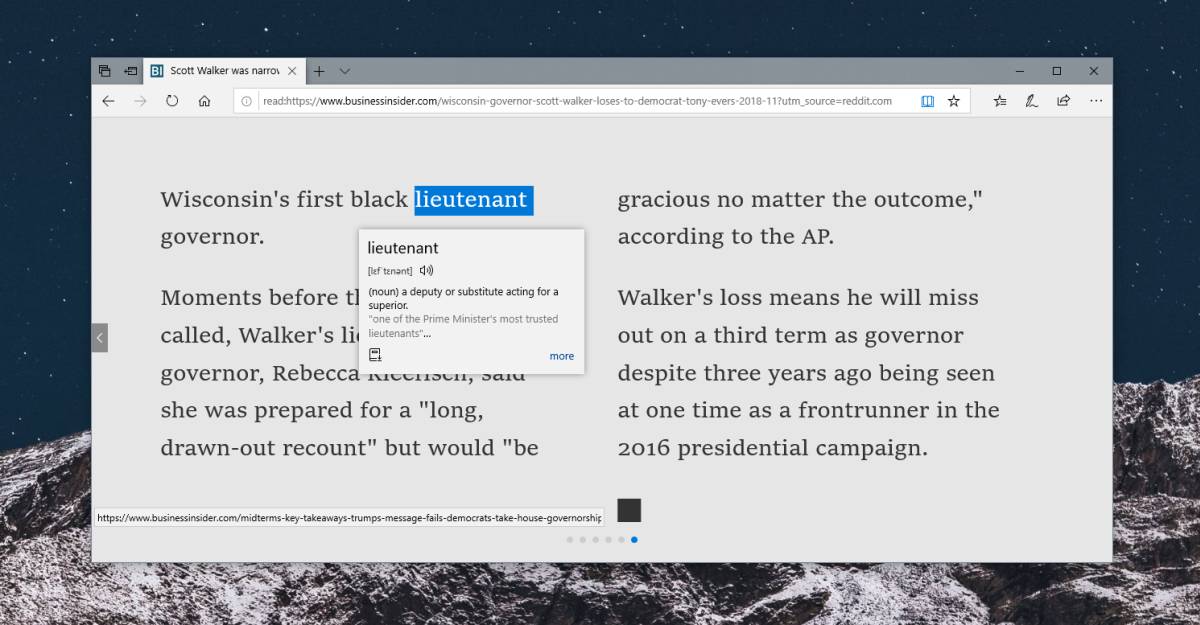
यदि आप सबसे नीचे विकल्प पर क्लिक करते हैं, तो एक पैनल आपको शब्द के बारे में अतिरिक्त जानकारी देगा। शब्दकोश ऑक्सफोर्ड डिक्शनरी द्वारा संचालित है।
यह सभी ईबुक्स के लिए काम करेगा यानी, ePub फाइलें और पीडीएफ फाइलें। जब आपके पास एक भी खुला होता है, तो आप एक शब्द पर डबल-क्लिक कर सकते हैं और वही पॉपअप आपको शब्द का अर्थ देगा। यदि आप ऑनलाइन हैं तो यह काम करता है, आप डाउनलोड ऑफ़लाइन शब्दकोश बटन पर क्लिक कर सकते हैं और ऑफ़लाइन सुविधा का उपयोग कर सकते हैं।
जब आप शब्दकोश डाउनलोड करते हैं, तो एक ऐप जिसे कहा जाता हैआपके सिस्टम पर इमर्सिव रीडर इंस्टॉल किया जाएगा। यह एक Microsoft ऐप है जो अपने आप में कुछ नहीं करता है। यह माइक्रोसॉफ्ट एज में मानार्थ सुविधाओं को जोड़ देगा। यह Microsoft किनारे के लिए ऐड-ऑन के बजाय एक अलग ऐप के रूप में क्यों मौजूद है, यह केवल कुछ ही Microsoft जानता है। हो सकता है कि ऐप कुछ और करे।
यदि आप क्रोम के लिए एक समान सुविधा चाहते हैं याफ़ायरफ़ॉक्स, आपको एक ऐड-ऑन या एक्सटेंशन की आवश्यकता है। उनमें कोई कमी नहीं है यदि आप नहीं चाहते कि आपके ब्राउज़र को एक्सटेंशन द्वारा नीचे खींचा जाए, तो आप हमेशा किसी शब्द का चयन कर सकते हैं, उसे राइट-क्लिक कर सकते हैं, और अपने डिफ़ॉल्ट खोज इंजन पर शब्द खोजने का विकल्प चुन सकते हैं।













टिप्पणियाँ